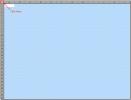Hoe een document als definitief te markeren in MS Word
De MS Office desktop-suite heeft niet dezelfde functie voor live samenwerking als Office 365. Dat gezegd hebbende, het laat nog steeds meerdere mensen aan één document werken. Het heeft gewoon geen live samenwerking. In plaats daarvan hebt u hoofddocumenten die u kunt maken om andere kleinere delen van een groot document te beheren. Gebruikers kunnen feedback geven in de vorm van opmerkingen en u kunt wijzigingen bijhouden die in een document zijn aangebracht. Zodra het document echter is voltooid, moet u iedereen die eraan werkt precies dat laten weten. U kunt dit bereiken met een beleefd geformuleerde e-mail die niemand zal lezen. De betere oplossing is om een document eenvoudig als definitief te markeren in MS Word.
Wanneer u een document in MS Word als definitief markeert, wordt er een banner bovenaan het document toegevoegd. Iedereen die het document opent, weet meteen dat het compleet is en niet verder bewerkt.
Markeer een document als definitief in MS Word
Open de MS Word-document die u als definitief wilt markeren.
Op Office 2013 en ouder moet u linksboven op de Office-bol klikken. Ga naar Voorbereiden> Markeren als definitief.
Op Office 2016 is er geen Office-bol linksboven. In plaats daarvan moet je naar het menu Bestand gaan. Klik op het tabblad Info op ‘Document beveiligen’. Klik in de vervolgkeuzelijst die wordt geopend op 'Markeren als definitief'.

U krijgt een paar prompts op het scherm die u vertellen dat het document als definitief zal worden gemarkeerd. Accepteer ze allebei en je bent klaar. U kunt dit document nu e-mailen / delen. Wanneer iemand het opent, zien ze bovenaan een banner die aangeeft dat het document de definitieve versie van zichzelf is.
Een als definitief gemarkeerd document bewerken
Wanneer u een document in MS Word als definitief markeert, laat u in principe iedereen die het opent weten dat er geen wijzigingen meer in zullen worden aangebracht. U voegt geen beveiligingslaag toe aan het document waardoor andere mensen het niet kunnen bewerken. Het is zelfs vrij eenvoudig om een document te bewerken dat als definitief is gemarkeerd.
Open het. De banner die u vertelt dat een document als definitief is gemarkeerd, heeft ook een knop 'Toch bewerken'. Klik er gewoon op en u kunt het document bewerken.

Zodra u begint met het bewerken van het document of gewoon op de knop ‘Toch bewerken’ klikt, verliest het document de ‘Laatste’ markering. Wanneer u het sluit en de wijzigingen opslaat, wordt de ‘Laatste’ markering effectief verwijderd. U kunt geen daadwerkelijke wijzigingen in het document aanbrengen, maar zodra u op ‘Toch bewerken’ klikt en het bestand opslaat, is de ‘Laatste’ markering verdwenen.
Deze functie is niet beschikbaar op macOS.
Zoeken
Recente Berichten
Converteer Excel-werkblad naar ruitjespapier
Als je op grafiekpapier in kaart hebt gebracht, kun je het nu zelf ...
Word 2010: regelnummer in document invoegen
Tijdens het werken aan een Word 2010-document moet u soms regelnumm...
Automatisch invullen in Excel 2010 en Word 2010 (RAND-functie)
Microsoft Office suite-applicaties bieden de mogelijkheid om de doc...